第 02 章 MySQL 环境搭建
1. MySQL 的卸载
步骤 1:停止 MySQL 服务
在卸载之前,先停止 MySQL8.0 的服务。按键盘上的“Ctrl + Alt + Delete”组合键,打开“任务管理器”对话 框,可以在“服务”列表找到“MySQL8.0”的服务,如果现在“正在运行”状态,可以右键单击服务,选择“停止”选项停止 MySQL8.0 的服务。
步骤 2:软件的卸载
方式 1:通过控制面板方式
卸载 MySQL8.0 的程序可以和其他桌面应用程序一样直接在“控制面板”选择“卸载程序”,并在程序列表中 找到 MySQL8.0 服务器程序,直接双击卸载即可,如图所示。这种方式删除,数据目录下的数据不会跟着 删除。
方式 2:通过 360 或电脑管家等软件卸载
略
方式 3:通过安装包提供的卸载功能卸载
你也可以通过安装向导程序进行 MySQL8.0 服务器程序的卸载。
① 再次双击下载的 mysql-installer-community-8.0.26.0.msi 文件,打开安装向导。安装向导会自动检测已 安装的 MySQL 服务器程序。
② 选择要卸载的 MySQL 服务器程序,单击“Remove”(移除),即可进行卸载。
步骤 3:残余文件的清理
如果再次安装不成功,可以卸载后对残余文件进行清理后再安装。
(1)服务目录:mysql 服务的安装目录
(2)数据目录:默认在 C:\ProgramData\MySQL
如果自己单独指定过数据目录,就找到自己的数据目录进行删除即可。
注意:请在卸载前做好数据备份
在操作完以后,需要重启计算机,然后进行安装即可。如果仍然安装失败,需要继续操作如下步骤 4。
步骤 4:清理注册表(选做)
如果前几步做了,再次安装还是失败,那么可以清理注册表。
如何打开注册表编辑器:在系统的搜索框中输入 regedit
注册表中的 ControlSet001, ControlSet002, 不一定是 001 和 002, 可能是 ControlSet005、006 之类
步骤 5:删除环境变量配置
找到 path 环境变量,将其中关于 mysql 的环境变量删除,切记不要全部删除。
2. MySQL 的下载、安装、配置
2.1 MySQL 的 4 大版本
- MySQL Community Server 社区版本,开源免费,自由下载,但不提供官方技术支持,适用于大多数普通用户。
- MySQL Enterprise Edition 企业版本,需付费,不能在线下载,可以试用 30 天。提供了更多的功能和更完备的技术支持,更适合于对数据库的功能和可靠性要求较高的企业客户。
- MySQL Cluster 集群版,开源免费。用于架设集群服务器,可将几个 MySQL Server 封装成一个 Server。需要在社区版或企业版的基础上使用。
- MySQL Cluster CGE 高级集群版,需付费。
目前最新版本为 8.0.27 ,发布时间 2021 年 10 月 。此前,8.0.0 在 2016.9.12 日就发布了。本教程中使用 8.0.26 版本 。
此外,官方还提供了 MySQL Workbench (GUITOOL)一款专为 MySQL 设计的 图形界面管理工具 。 MySQLWorkbench 又分为两个版本,分别是 社区版 (MySQL Workbench OSS)、 商用版 (MySQL WorkbenchSE)。
2.2 软件的下载
略
2.3 MySQL8.0 版本的安装
略
2.4 配置 MySQL8.0
略
2.5 配置 MySQL8.0 环境变量
如果不配置 MySQL 环境变量,就不能在命令行直接输入 MySQL 登录命令。下面说如何配置 MySQL 的环境 变量:
步骤 1:在桌面上右击【此电脑】图标,在弹出的快捷菜单中选择【属性】菜单命令。
步骤 2:打开【系统】窗口,单击【高级系统设置】链接。
步骤 3:打开【系统属性】对话框,选择【高级】选项卡,然后单击【环境变量】按钮。
步骤 4:打开【环境变量】对话框,在系统变量列表中选择 path 变量。
步骤 5:单击【编辑】按钮,在【编辑环境变量】对话框中,将 MySQL 应用程序的 bin 目录(C:\ProgramFiles\MySQL\MySQL Server 8.0\bin)添加到变量值中,用分号将其与其他路径分隔开。
步骤 6:添加完成之后,单击【确定】按钮,这样就完成了配置 path 变量的操作,然后就可以直接输入 MySQL 命令来登录数据库了。
2.6 MySQL5.7 版本的安装、配置
- 安装
此版本的安装过程与上述过程除了版本号不同之外,其它环节都是相同的。所以这里省略了 MySQL5.7.34 版本的安装截图。
- 配置
配置环节与 MySQL8.0 版本确有细微不同。大部分情况下直接选择“Next”即可,不影响整理使用。 这里配置 MySQL5.7 时,重点强调:与前面安装好的 MySQL8.0 不能使用相同的端口号。
2.7 安装失败问题
略
3. MySQL 的登录
3.1 服务的启动与停止
MySQL 安装完毕之后,需要启动服务器进程,不然客户端无法连接数据库。
在前面的配置过程中,已经将 MySQL 安装为 Windows 服务,并且勾选当 Windows 启动、停止时,MySQL 也 自动启动、停止。
方式 1:使用图形界面工具
- 步骤 1:打开 windows 服务
方式 1:计算机(点击鼠标右键)→ 管理(点击)→ 服务和应用程序(点击)→ 服务(点 击)
方式 2:控制面板(点击)→ 系统和安全(点击)→ 管理工具(点击)→ 服务(点击)
方式 3:任务栏(点击鼠标右键)→ 启动任务管理器(点击)→ 服务(点击)
方式 4:单击【开始】菜单,在搜索框中输入“services.msc”,按 Enter 键确认
- 步骤 2:找到 MySQL80(点击鼠标右键)→ 启动或停止(点击)
方式 2:使用命令行工具
# 启动 MySQL 服务命令:
net start MySQL服务名
# 停止 MySQL 服务命令:
net stop MySQL服务名说明:
- start 和 stop 后面的服务名应与之前配置时指定的服务名一致。
- 如果当你输入命令后,提示“拒绝服务”,请以 系统管理员身份 打开命令提示符界面重新尝试。
3.2 自带客户端的登录与退出
当 MySQL 服务启动完成后,便可以通过客户端来登录 MySQL 数据库。注意:确认服务是开启的。
登录方式 1:MySQL 自带客户端
开始菜单 → 所有程序 → MySQL → MySQL 8.0 Command Line Client
说明:仅限于 root 用户
登录方式 2:windows 命令行
- 格式:
mysql -h 主机名 -P 端口号 -u 用户名 -p密码- 举例:
mysql -h localhost -P 3306 -u root -pabc123
# 这里我设置的root用户的密码是abc123注意:
(1)-p 与密码之间不能有空格,其他参数名与参数值之间可以有空格也可以没有空格。如:
mysql -hlocalhost -P3306 -uroot -pabc123(2)密码建议在下一行输入,保证安全
mysql -h localhost -P 3306 -u root -p
Enter password:****(3)客户端和服务器在同一台机器上,所以输入 localhost 或者 IP 地址 127.0.0.1。同时,因为是连接本 机: -hlocalhost 就可以省略,如果端口号没有修改:-P3306 也可以省略
简写成:
mysql -u root -p
Enter password:****连接成功后,有关于 MySQL Server 服务版本的信息,还有第几次连接的 id 标识。
也可以在命令行通过以下方式获取 MySQL Server 服务版本的信息:
c:\> mysql -V
c:\> mysql --version或登录后,通过以下方式查看当前版本信息:
mysql> select version();退出登录
exit
# 或
quit4. MySQL 演示使用
4.1 MySQL 的使用演示
1、查看所有的数据库
show databases;“information_schema”是 MySQL 系统自带的数据库,主要保存 MySQL 数据库服务器的系统信息,比如数据库的名称、数据表的名称、字段名称、存取权限、数据文件 所在的文件夹和系统使用的文件夹,等等。
“performance_schema”是 MySQL 系统自带的数据库,可以用来监控 MySQL 的各类性能指标。 “sys”数据库是 MySQL 系统自带的数据库,主要作用是以一种更容易被理解的方式展示 MySQL 数据库服务器的各类性能指标,帮助系统管理员和开发人员监控 MySQL 的技术性能。
“mysql”数据库保存了 MySQL 数据库服务器运行时需要的系统信息,比如数据文件夹、当前使用的字符集、约束检查信息,等等
为什么 Workbench 里面我们只能看到“demo”和“sys”这 2 个数据库呢?
这是因为,Workbench 是图形化的管理工具,主要面向开发人 员,“demo”和“sys”这 2 个数据库已经够用 了。如果有特殊需求,比如,需要监控 MySQL 数据库各项性能指标、直接操作 MySQL 数据库系统文件 等,可以由 DBA 通过 SQL 语句,查看其它的系统数据库。
2、创建自己的数据库
create database 数据库名;
#创建atguigudb数据库,该名称不能与已经存在的数据库重名。
create database atguigudb;3、使用自己的数据库
use 数据库名;
#使用atguigudb数据库
use atguigudb;说明:如果没有使用 use 语句,后面针对数据库的操作也没有加“数据名”的限定,那么会报 ERROR 1046(3D000): No database selected (没有选择数据库)
使用完 use 语句之后,如果接下来的 SQL 都是针对一个数据库操作的,那就不用重复 use 了,如果要针对另一个数据库操作,那么要重新 use。
4、查看某个库的所有表格
show tables; #要求前面有use语句
show tables from 数据库名;5、创建新的表格
create table 表名称(
字段名 数据类型,
字段名 数据类型
);说明:如果是最后一个字段,后面就用加逗号,因为逗号的作用是分割每个字段。
#创建学生表
create table student(
id int,
name varchar(20) #说名字最长不超过20个字符
);6、查看一个表的数据
select * from 数据库表名称;
#查看学生表的数据
select * from student;7、添加一条记录
insert into 表名称 values(值列表);
#添加两条记录到student表中
insert into student values(1,'张三');
insert into student values(2,'李四');报错:
mysql> insert into student values(1,'张三');
ERROR 1366 (HY000): Incorrect string value: '\xD5\xC5\xC8\xFD' for column 'name' at row 1
mysql> insert into student values(2,'李四');
ERROR 1366 (HY000): Incorrect string value: '\xC0\xEE\xCB\xC4' for column 'name' at row 1
mysql> show create table student;字符集的问题。
8、查看表的创建信息
show create table 表名称\G
#查看student表的详细创建信息
show create table student\G
#结果如下
*************************** 1. row ***************************
Table: student
Create Table: CREATE TABLE `student` (
`id` int(11) DEFAULT NULL,
`name` varchar(20) DEFAULT NULL
) ENGINE=InnoDB DEFAULT CHARSET=latin1
1 row in set (0.00 sec)上面的结果显示 student 的表格的默认字符集是“latin1”不支持中文。
9、查看数据库的创建信息
show create database 数据库名\G
#查看atguigudb数据库的详细创建信息
show create database atguigudb\G
#结果如下
*************************** 1. row ***************************
Database: atguigudb
Create Database: CREATE DATABASE `atguigudb` /*!40100 DEFAULT CHARACTER SET latin1 */
1 row in set (0.00 sec)上面的结果显示 atguigudb 数据库也不支持中文,字符集默认是 latin1。
10、删除表格
drop table 表名称;#删除学生表
drop table student;11、删除数据库
drop database 数据库名;#删除atguigudb数据库
drop database atguigudb;4.2 MySQL 的编码设置
MySQL5.7 中
问题再现:命令行操作 sql 乱码问题
mysql> INSERT INTO t_stu VALUES(1,'张三','男');
ERROR 1366 (HY000): Incorrect string value: '\xD5\xC5\xC8\xFD' for column 'sname' at
row 1问题解决
步骤 1:查看编码命令
show variables like 'character_%';
show variables like 'collation_%';步骤 2:修改 mysql 的数据目录下的 my.ini 配置文件
[mysql] #大概在63行左右,在其下添加
...
default-character-set=utf8 #默认字符集
[mysqld] # 大概在76行左右,在其下添加
...
character-set-server=utf8
collation-server=utf8_general_ci注意:建议修改配置文件使用 notepad++等高级文本编辑器,使用记事本等软件打开修改后可能会 导致文件编码修改为“含 BOM 头”的编码,从而服务重启失败。
MySQL8.0 中
在 MySQL 8.0 版本之前,默认字符集为 latin1,utf8 字符集指向的是 utf8mb3。网站开发人员在数据库设计 的时候往往会将编码修改为 utf8 字符集。如果遗忘修改默认的编码,就会出现乱码的问题。从 MySQL 8.0 开始,数据库的默认编码改为 utf8mb4 ,从而避免了上述的乱码问题。
步骤 3:重启服务
步骤 4:查看编码命令
show variables like 'character_%';
show variables like 'collation_%';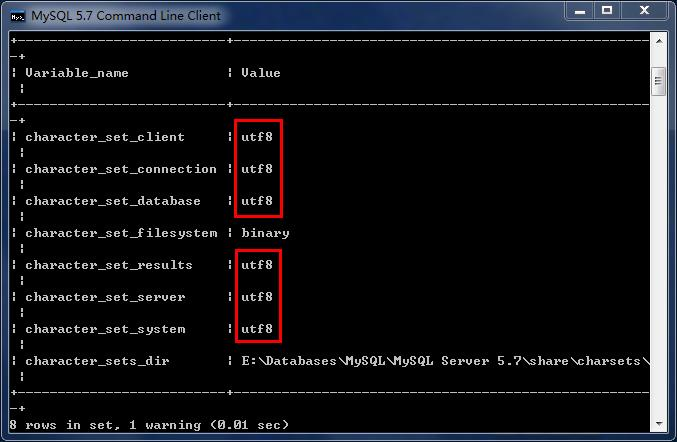
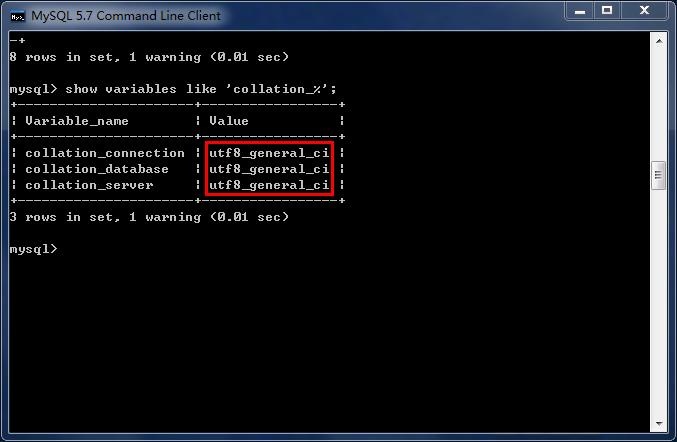
如果是以上配置就说明对了。接着我们就可以新创建数据库、新创建数据表,接着添加包含中文的 数据了。
5. MySQL 图形化管理工具
MySQL 图形化管理工具极大地方便了数据库的操作与管理,常用的图形化管理工具有:MySQL Workbench、phpMyAdmin、Navicat Preminum、MySQLDumper、SQLyog、dbeaver、MySQL ODBC Connector。
5.1 MySQL Workbench
MySQL 官方提供的图形化管理工具 MySQL Workbench 完全支持 MySQL 5.0 以上的版本。MySQL Workbench 分为社区版和商业版,社区版完全免费,而商业版则是按年收费。
MySQL Workbench 为数据库管理员、程序开发者和系统规划师提供可视化设计、模型建立、以及数据库 管理功能。它包含了用于创建复杂的数据建模 ER 模型,正向和逆向数据库工程,也可以用于执行通常需 要花费大量时间的、难以变更和管理的文档任务。
下载地址:http://dev.mysql.com/downloads/workbench/。
使用:略。
5.2 Navicat
Navicat MySQL 是一个强大的 MySQL 数据库服务器管理和开发工具。它可以与任何 3.21 或以上版本的 MySQL 一起工作,支持触发器、存储过程、函数、事件、视图、管理用户等,对于新手来说易学易用。 其精心设计的图形用户界面(GUI)可以让用户用一种安全简便的方式来快速方便地创建、组织、访问和 共享信息。Navicat 支持中文,有免费版本提供。 下载地址:http://www.navicat.com/。
5.3 SQLyog
SQLyog 是业界著名的 Webyog 公司出品的一款简洁高效、功能强大的图形化 MySQL 数据库管理工具。 这款工具是使用 C++语言开发的。该工具可以方便地创建数据库、表、视图和索引等,还可以方便地进行 插入、更新和删除等操作,同时可以方便地进行数据库、数据表的备份和还原。该工具不仅可以通过 SQL 文件进行大量文件的导入和导出,还可以导入和导出 XML、HTML 和 CSV 等多种格式的数据。 下载地 址:http://www.webyog.com/,读者也可以搜索中文版的下载地址。
5.4 dbeaver
DBeaver 是一个通用的数据库管理工具和 SQL 客户端,支持所有流行的数据库:MySQL、PostgreSQL、 SQLite、Oracle、DB2、SQL Server、 Sybase、MS Access、Teradata、 Firebird、Apache Hive、Phoenix、 Presto 等。DBeaver 比大多数的 SQL 管理工具要轻量,而且支持中文界面。DBeaver 社区版作为一个免费开 源的产品,和其他类似的软件相比,在功能和易用性上都毫不逊色。
唯一需要注意是 DBeaver 是用 Java 编程语言开发的,所以需要拥有 JDK(Java Development ToolKit)环 境。如果电脑上没有 JDK,在选择安装 DBeaver 组件时,勾选“Include Java”即可。下载地址:https://dbeaver.io/download/。
可能出现连接问题:
有些图形界面工具,特别是旧版本的图形界面工具,在连接 MySQL8 时出现“Authentication plugin 'caching_sha2_password' cannot be loaded”错误。
出现这个原因是 MySQL8 之前的版本中加密规则是 mysql_native_password,而在 MySQL8 之后,加密规则 是 caching_sha2_password。解决问题方法有两种,第一种是升级图形界面工具版本,第二种是把 MySQL8 用户登录密码加密规则还原成 mysql_native_password。
第二种解决方案如下,用命令行登录 MySQL 数据库之后,执行如下命令修改用户密码加密规则并更新用 户密码,这里修改用户名为“root@localhost”的用户密码规则为“mysql_native_password”,密码值为 “123456”。
#使用mysql数据库
USE mysql;
#修改'root'@'localhost'用户的密码规则和密码
ALTER USER 'root'@'localhost' IDENTIFIED WITH mysql_native_password BY 'abc123';
#刷新权限
FLUSH PRIVILEGES;6. MySQL 目录结构与源码
6.1 主要目录结构
| MySQL 的目录结构 | 说明 |
|---|---|
| bin 目录 | 所有 MySQL 的可执行文件。如:mysql.exe |
| MySQLInstanceConfig.exe | 数据库的配置向导,在安装时出现的内容 |
| data 目录 | 系统数据库所在的目录 |
| my.ini 文件 | MySQL 的主要配置文件 |
| c:\ProgramData\MySQL\MySQL Server 8.0\data\ | 用户创建的数据库所在的目录 |
6.2 MySQL 源代码获取
首先,你要进入 MySQL 下载界面。 这里你不要选择用默认的“Microsoft Windows”,而是要通过下拉栏, 找到“Source Code”,在下面的操作系统版本里面, 选择 Windows(Architecture Independent),然后点 击下载。
接下来,把下载下来的压缩文件解压,我们就得到了 MySQL 的源代码。
MySQL 是用 C++ 开发而成的,我简单介绍一下源代码的组成。
mysql-8.0.22 目录下的各个子目录,包含了 MySQL 各部分组件的源代码:
- sql 子目录是 MySQL 核心代码;
- libmysql 子目录是客户端程序 API;
- mysql-test 子目录是测试工具;
- mysys 子目录是操作系统相关函数和辅助函数;
源代码可以用记事本打开查看,如果你有 C++ 的开发环境,也可以在开发环境中打开查看。
7. 常见问题的解决(课外内容)
问题 1:root 用户密码忘记,重置的操作
1: 通过任务管理器或者服务管理,关掉 mysqld(服务进程)
2: 通过命令行+特殊参数开启 mysqld mysqld --defaults-file="D:\ProgramFiles\mysql\MySQLServer5.7Data\my.ini" --skip-grant-tables
3: 此时,mysqld 服务进程已经打开。并且不需要权限检查
4: mysql -uroot 无密码登陆服务器。另启动一个客户端进行
5: 修改权限表 (1) use mysql; (2)update user set authentication_string=password('新密 码') where user='root' and Host='localhost'; (3)flush privileges;
6: 通过任务管理器,关掉 mysqld 服务进程。
7: 再次通过服务管理,打开 mysql 服务。 8: 即可用修改后的新密码登陆。
问题 2:mysql 命令报“不是内部或外部命令”
如果输入 mysql 命令报“不是内部或外部命令”,把 mysql 安装目录的 bin 目录配置到环境变量 path 中。如 下:
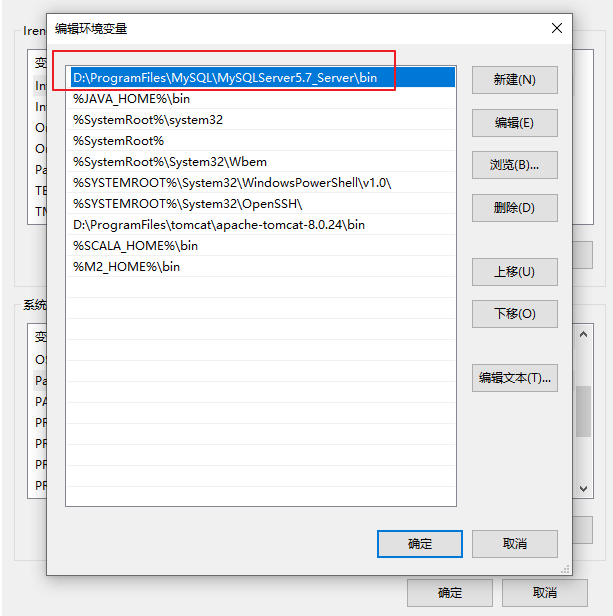
问题 3:错误 ERROR :没有选择数据库就操作表格和数据
ERROR 1046 (3D000): No database selected
解决方案一:就是使用“USE 数据库名; ”语句,这样接下来的语句就默认针对这个数据库进行操作
解决方案二:就是所有的表对象前面都加上“数据库.”
问题 4:命令行客户端的字符集问题
mysql> INSERT INTO t_stu VALUES(1,'张三','男');
ERROR 1366 (HY000): Incorrect string value: '\xD5\xC5\xC8\xFD' for column 'sname' at
row 1原因:服务器端认为你的客户端的字符集是 utf-8,而实际上你的客户端的字符集是 GBK。
查看所有字符集: SHOW VARIABLES LIKE 'character_set_%';
解决方案,设置当前连接的客户端字符集 SET NAMES GBK;
问题 5:修改数据库和表的字符编码
修改编码:
(1)先停止服务,(2)修改 my.ini 文件(3)重新启动服务
说明:
如果是在修改 my.ini 之前建的库和表,那么库和表的编码还是原来的 Latin1,要么删了重建,要么使用 alter 语句修改编码。
mysql> create database 0728db charset Latin1;
Query OK, 1 row affected (0.00 sec)mysql> use 0728db;
Database changedmysql> create table student (id int , name varchar(20)) charset Latin1;
Query OK, 0 rows affected (0.02 sec)
mysql> show create table student\G
*************************** 1. row ***************************
Table: student
Create Table: CREATE TABLE `student` (
`id` int(11) NOT NULL,
`name` varchar(20) DEFAULT NULL,
PRIMARY KEY (`id`)
) ENGINE=InnoDB DEFAULT CHARSET=latin1
1 row in set (0.00 sec)mysql> alter table student charset utf8; #修改表字符编码为UTF8
Query OK, 0 rows affected (0.01 sec)
Records: 0 Duplicates: 0 Warnings: 0
mysql> show create table student\G
*************************** 1. row ***************************
Table: student
Create Table: CREATE TABLE `student` (
`id` int(11) NOT NULL,
`name` varchar(20) CHARACTER SET latin1 DEFAULT NULL, #字段仍然是latin1编码
PRIMARY KEY (`id`)
) ENGINE=InnoDB DEFAULT CHARSET=utf8
1 row in set (0.00 sec)
mysql> alter table student modify name varchar(20) charset utf8; #修改字段字符编码为UTF8
Query OK, 0 rows affected (0.05 sec)
Records: 0 Duplicates: 0 Warnings: 0
mysql> show create table student\G
*************************** 1. row ***************************
Table: student
Create Table: CREATE TABLE `student` (
`id` int(11) NOT NULL,
`name` varchar(20) DEFAULT NULL,
PRIMARY KEY (`id`)
) ENGINE=InnoDB DEFAULT CHARSET=utf8
1 row in set (0.00 sec)mysql> show create database 0728db;;
+--------+-----------------------------------------------------------------+
|Database| Create Database |
+------+-------------------------------------------------------------------+
|0728db| CREATE DATABASE `0728db` /*!40100 DEFAULT CHARACTER SET latin1 */ |
+------+-------------------------------------------------------------------+
1 row in set (0.00 sec)
mysql> alter database 0728db charset utf8; #修改数据库的字符编码为utf8
Query OK, 1 row affected (0.00 sec)mysql> show create database 0728db;
+--------+-----------------------------------------------------------------+
|Database| Create Database |
+--------+-----------------------------------------------------------------+
| 0728db | CREATE DATABASE `0728db` /*!40100 DEFAULT CHARACTER SET utf8 */ |
+--------+-----------------------------------------------------------------+
1 row in set (0.00 sec)